Win10桌面变成灰黑色的修复方法 Win10桌面变成灰黑色怎么恢复
更新时间:2023-02-27 08:39:05作者:jiang
Windows10系统桌面都是五颜六色的,有些用户安装软件后发现屏幕变成灰色了,看起来很不习惯,为什么会这样?可能是不小心设置某个设置造成的,有什么办法可以将桌面颜色恢复正常?大家只要参考教程设置一下即可,接下去分享一下详细修复方法。
具体方法如下:
1、Windows10系统电脑的背景颜色变成了灰黑色(暗)。
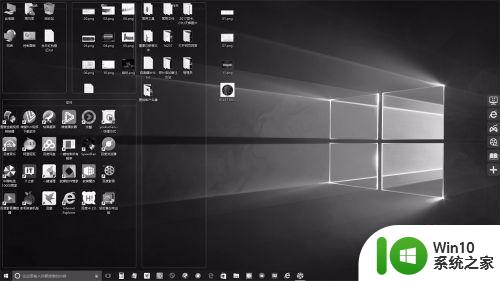
2、Windows10系统桌面颜色变成了灰黑色,恢复正常颜色的方法。
点击系统桌面右下角的【通知】图标,在通知侧边栏中点击【所有设置】;

3、在打开的Windows 设置窗口,点击【个性化】;
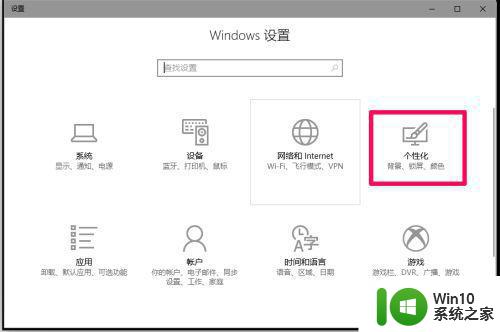
4、在个性化设置窗口,我们点击窗口左侧的【颜色】;
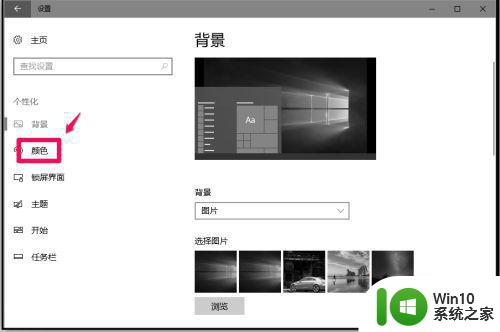
5、在颜色对应的右侧窗口中,下拉到“相关的设置”,点击:高对比度设置;
6、点击后,打开了一个Color & high contrast(彩色高对比度)窗口,我们可以看到“应用颜色筛选器”的开关处于【开】的位置;

7、点击“应用颜色筛选器”的开关,使之处于【关】的位置,可以看到上部边框颜色已经恢复;
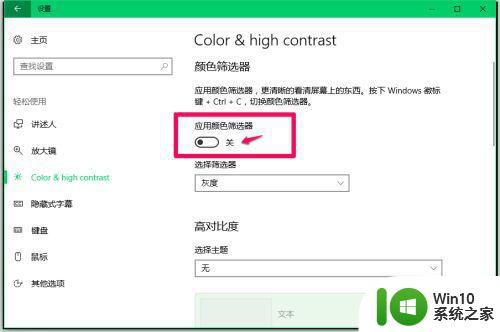
8、点击窗口左上角向左的“←”,回退到颜色窗口;
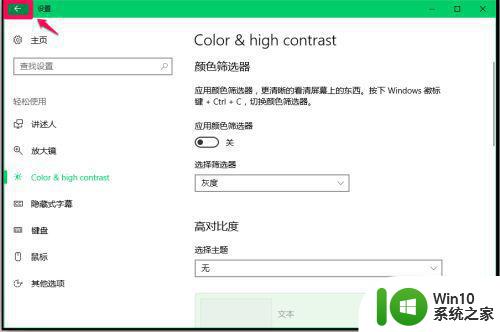
9、在Windows 颜色库中选择自己喜欢的颜色并点击(也可以选择点击“从我的背景自动选取一种主颜色”);
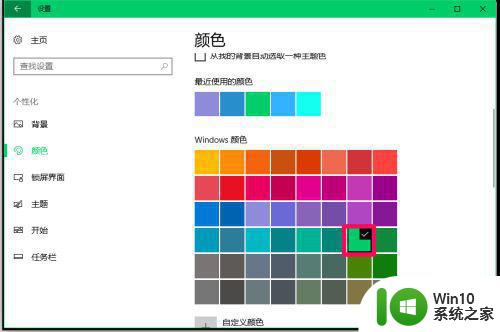
10、回到系统桌面,我们可以看到桌面颜色恢复正常。

Win10桌面变成灰黑色是比较常见故障之一,参考教程设置后,桌面颜色就恢复正常了。
Win10桌面变成灰黑色的修复方法 Win10桌面变成灰黑色怎么恢复相关教程
- win10桌面变黑灰色的还原方法 win10界面恢复彩色方法
- win10系统界面变成黑色怎么回事?win10桌面变黑的解决方法 win10系统界面变黑如何恢复
- win10桌面消失变黑色的处理方法 win10背景变成黑色怎么办
- win10界面变成黑白原因 win10系统界面变成黑白如何恢复彩色
- 把win10桌面图标文字变成黑色的设置方法 win10桌面图标文字颜色如何调整为黑色
- win10桌面图标带黑色方框的解决方法 win10桌面图标变成黑色方框怎么办
- win10桌面背景变灰色如何处理 win10系统背景突然变灰怎么办
- win10桌面背景变黑怎么办 win10桌面壁纸自动变成黑色解决方法
- win10笔记本锁屏变成了灰色修复方法 win10笔记本锁屏设置灰色无法修改怎么办
- win10桌面全黑如何修复 win10桌面壁纸变黑的解决方法
- Win10屏幕颜色变为灰色的恢复方法 Win10屏幕颜色变为灰色什么原因
- win10桌面背景变绿色怎么恢复 win10窗口背景色变成绿色了怎么改回来
- win10玩只狼:影逝二度游戏卡顿什么原因 win10玩只狼:影逝二度游戏卡顿的处理方法 win10只狼影逝二度游戏卡顿解决方法
- 《极品飞车13:变速》win10无法启动解决方法 极品飞车13变速win10闪退解决方法
- win10桌面图标设置没有权限访问如何处理 Win10桌面图标权限访问被拒绝怎么办
- win10打不开应用商店一直转圈修复方法 win10应用商店打不开怎么办
win10系统教程推荐
- 1 win10桌面图标设置没有权限访问如何处理 Win10桌面图标权限访问被拒绝怎么办
- 2 win10关闭个人信息收集的最佳方法 如何在win10中关闭个人信息收集
- 3 英雄联盟win10无法初始化图像设备怎么办 英雄联盟win10启动黑屏怎么解决
- 4 win10需要来自system权限才能删除解决方法 Win10删除文件需要管理员权限解决方法
- 5 win10电脑查看激活密码的快捷方法 win10电脑激活密码查看方法
- 6 win10平板模式怎么切换电脑模式快捷键 win10平板模式如何切换至电脑模式
- 7 win10 usb无法识别鼠标无法操作如何修复 Win10 USB接口无法识别鼠标怎么办
- 8 笔记本电脑win10更新后开机黑屏很久才有画面如何修复 win10更新后笔记本电脑开机黑屏怎么办
- 9 电脑w10设备管理器里没有蓝牙怎么办 电脑w10蓝牙设备管理器找不到
- 10 win10系统此电脑中的文件夹怎么删除 win10系统如何删除文件夹
win10系统推荐
- 1 索尼笔记本ghost win10 32位优化安装版v2023.04
- 2 系统之家ghost win10 32位中文旗舰版下载v2023.04
- 3 雨林木风ghost win10 64位简化游戏版v2023.04
- 4 电脑公司ghost win10 64位安全免激活版v2023.04
- 5 系统之家ghost win10 32位经典装机版下载v2023.04
- 6 宏碁笔记本ghost win10 64位官方免激活版v2023.04
- 7 雨林木风ghost win10 64位镜像快速版v2023.04
- 8 深度技术ghost win10 64位旗舰免激活版v2023.03
- 9 系统之家ghost win10 64位稳定正式版v2023.03
- 10 深度技术ghost win10 64位专业破解版v2023.03